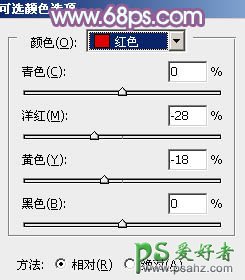当前位置:PS爱好者教程网主页 > PS调色教程 > 教程
photoshop给公园草地上自拍的甜美女孩儿生活照调出淡调蓝黄色(4)
时间:2013-10-26 11:07 来源:PS调色教程 作者:美女图片调色 阅读:次
4、创建可选颜色调整图层,对红色进行调整,参数及效果如下图。这一步把图片中的红色转为橙红色。
<图9>
<图10>
5、按Ctrl + Alt + 2 调出高光选区,按Ctrl + Shift + I 反选,然后创建曲线调整图层,对RGB、绿、蓝通道进行调整,参数设置如图11,确定后把图层不透明度改为:50%,效果如图12。这一步稍微加深暗部,同时给暗部增加蓝色。
<图11>
<图12>
最新教程
推荐教程